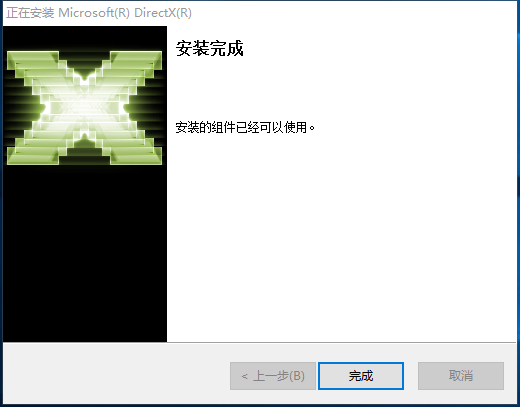DirectX 11免费版是由微软公司创建的多媒体编程接口。Directx 11免费版带来了Tessellation(拆嵌式细分曲面技术)、Multi-Threading(多线程)、DirectCompute(通用计算)、Shader Model 5.0(渲染引擎5.0)以及Texture Compression(纹理压缩)五个重要特性!DirectX 11还支持多线程渲染,使得图形计算能够更好地利用多核处理器,提高图形应用程序的性能。

相关推荐
软件简介
Win7直接提供了DirectX 11,而Vista则可通过升级DirectX驱动包来支持11.0。DirectX 11作为3D图形接口,不仅支持未来的DX11硬件,还向下兼容当前的DirectX 10和10.1硬件。DirectX 11增加了新的计算shader技术,可以允许GPU从事更多的通用计算工作,而不仅是3D运算,这可以鼓励开发人员更好地将GPU作为并行处理器使用。
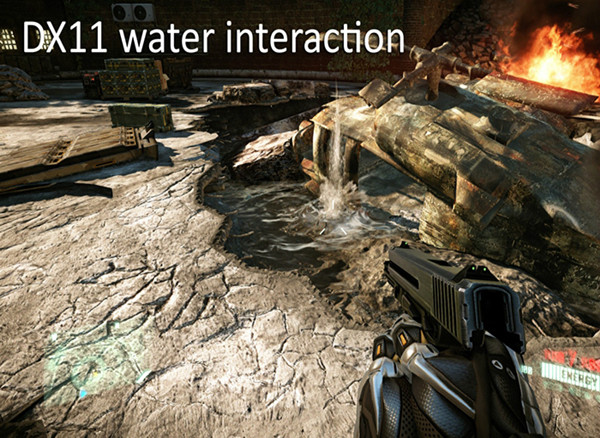
软件对比
1.DX9与DX11
从DX9到DX10的演变可以说是一种升华:DX9的可编程性得到了进一步扩展和延伸,并在新一代硬件的作用下变得更具深度和弹性。此外,微软还通过各种手段提升了DX10的稳定性以及灵活性。
2.DX11与DX10
微软将DirectX 11构建成DirectX 10/10.1的精确父集,特别是,DX10代码将会变成可以选择不去执行某些先进特性的DX11代码,而反过来,DX11又可以在所有同等水平的硬件上正常运行。
DX10硬件也能够在运行DX11游戏时支持多线程,但如果没有相应的驱动支持的话,DX10硬件即便可以运行DX11游戏,对于玩家而言并不会看到真正应有的效果。如果应用某些DX11独有特效(比如说tessellator或者compute shader)时,区分代码路径是非常必要的,但这完全属于从DX10向DX11过渡过程中的益处所在。

使用步骤
开启DirectX硬件加速功能:
1.在桌面窗口处右击“属性→设置→高级→疑难解答”,将其中的“硬件加速”滑块拉到最右侧(完全)。
2.打开“运行”对话框,输入dxdiag,回车后打开“DirectX诊断工具”窗口,进入“显示”选项卡。
3.然后单击下面的“DirectX功能”项中的“启用”按钮,这样便打开了DirectX
DirectDraw、Direct3D、AGP纹理加速等功能。
软件特色
高性能图形呈现:
可以提供高性能的图形渲染,支持高级图形效果和细腻的视觉表现,为游戏和多媒体应用程序提供出色的图形呈现。
多线程渲染支持:
支持多线程渲染,能够更好地利用多核处理器,提高图形应用程序的性能,使得游戏和图形应用程序能够更流畅地运行。
先进的图形技术:
引入了Shader Model 5.0、Tessellation、DirectCompute以及Texture Compression等先进的图形技术,使得开发人员能够创建更逼真、更细腻的图形效果。
多媒体支持:
还提供了强大的多媒体处理能力,支持音频、视频的输入输出,为多媒体应用程序提供了完整的解决方案。
跨平台兼容性:
适用于Windows平台,支持多种操作系统,如Windows Vista、Windows 7、Windows 8和Windows 10,具有很好的跨平台兼容性。
功能介绍
图形渲染:
提供了强大的图形渲染功能,支持各种类型的图形效果和渲染技术,如光照、阴影、材质等,使得开发人员能够创建出逼真的三维场景。
Shader编程:
支持更高级别的图形效果和渲染技术,开发者可以使用Shader编程来创建自定义的图形效果。
Tessellation:
引入了对细分(tessellation)的支持,将简单的几何形状细分为更复杂形状,从而创建出更真实、更细致的表面效果。
Compute Shader:
引入了Compute Shader,允许开发人员使用图形硬件进行通用计算,而不仅仅是图形渲染,拓宽了DirectX的应用范围。
Direct3D 11:
是DirectX 11中用于3D图形渲染的组件,支持更先进的图形效果、更高的性能和更多的图形选项,为游戏和多媒体应用程序提供了强大的3D图形处理能力。
FAQ
安装DirectX SDK过程中出现安装错误,怎么办?
(1)要解决这个问题,在June 2010 DirectX SDK安装之前,卸载计算机中存在的所有版本的Visual C++ 2010 Redistributable组件。
可以在程序和功能面板中直接卸载。或者,也可以在命令行中运行以下命令卸载:
MsiExec.exe /passive /X{F0C3E5D1-1ADE-321E-8167-68EF0DE699A5}
MsiExec.exe /passive /X{1D8E6291-B0D5-35EC-8441-6616F567A0F7}
(2)卸载完上面的组件之后,就可以安装June 2010 DirectX SDK了。
(3)如果你需要新版本的Visual C++ 2010 Redistributable组件,也可以再安装回去。
安装步骤
1、双击打开下载的.exe文件,点击【yes】;
2、点击【browse】选择合适的安装位置后点击【ok】;
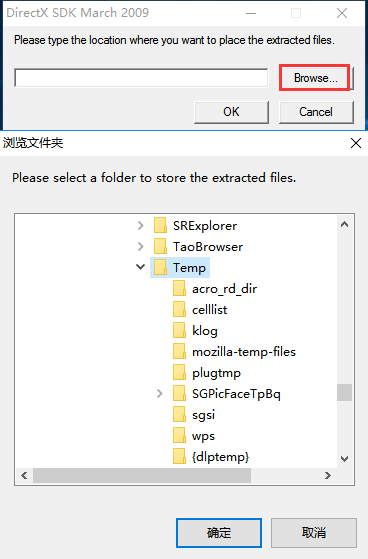
3、在选择的文件安装包位置处找到如图所示的文件双击进行安装;
4、对许可条款选择我接受后点击下一步;
5、耐心等待即可完成安装。